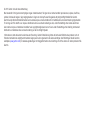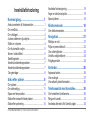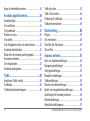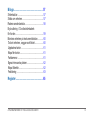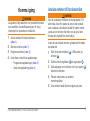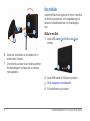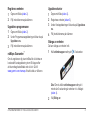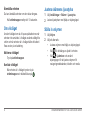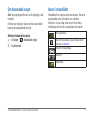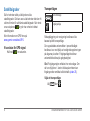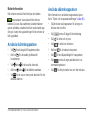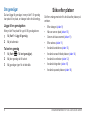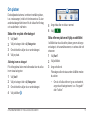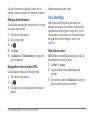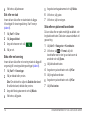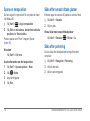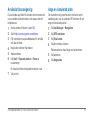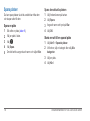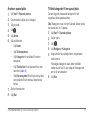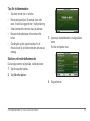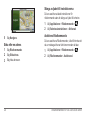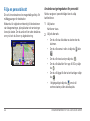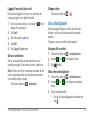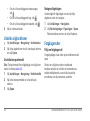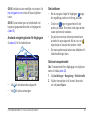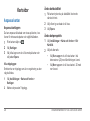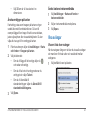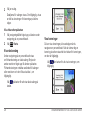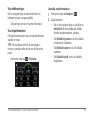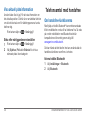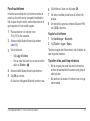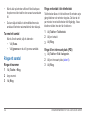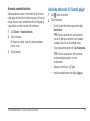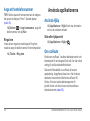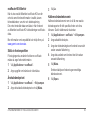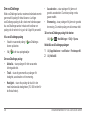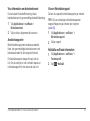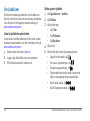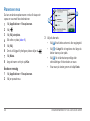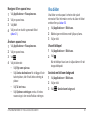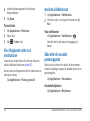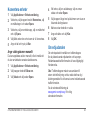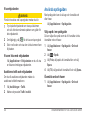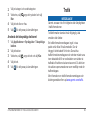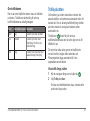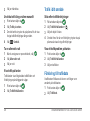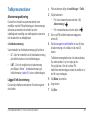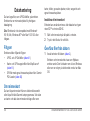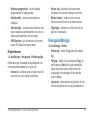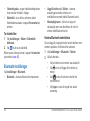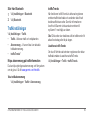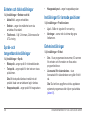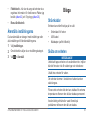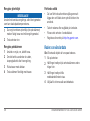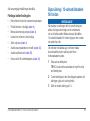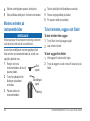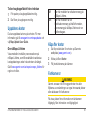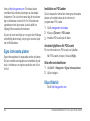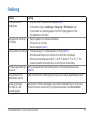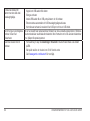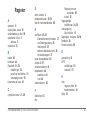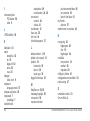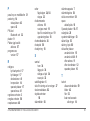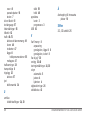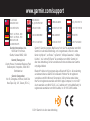Garmin nüvi® 2455LM Användarmanual
- Kategori
- IP-telefoner
- Typ
- Användarmanual

Användarhandbok för nüvi 2405/2505-serien a
nüvi
®
2405/2505-serien
användarhandbok
modellerna:
2405, 2415, 2445, 2455, 2475, 2495, 2515, 2545, 2555, 2565, 2595
Oktober 2011 190-01355-39_0A Tryck i Taiwan

© 2011 Garmin Ltd. eller dess dotterbolag
Med ensamrätt. Om inget annat uttryckligen anges i detta dokument, får ingen del av denna handbok reproduceras, kopieras, överföras,
spridas, hämtas eller lagras i något lagringsmedium i något som helst syfte utan föregående uttryckligt skriftligt tillstånd från Garmin.
Garmin beviljar härmed tillstånd att ladda ned en enstaka kopia av denna handbok till en hårddisk eller annat elektroniskt lagringsmedium
för visning, samt för utskrift av en kopia av handboken eller av eventuell revidering av den, under förutsättning att en sådan elektronisk
eller utskriven kopia av handboken innehåller hela copyrightredogörelsens text och även under förutsättning att all obehörig kommersiell
distribution av handboken eller eventuell revidering av den är strängt förbjuden.
Informationen i detta dokument kan ändras utan förvarning. Garmin förbehåller sig rätten att ändra eller förbättra sina produkter och att
förändra innehållet utan skyldighet att meddela någon person eller organisation om sådana ändringar eller förbättringar. Besök Garmins
webbplats (www.garmin.com) för aktuella uppdateringar och tilläggsinformation om användning och drift av denna och andra produkter från
Garmin.

Användarhandbok för nüvi 2405/2505-serien i
Innehållsförteckning
Komma igång ������������������������������������������� 1
Ansluta enheten till fordonsström ......................1
Om minSida ....................................................... 2
Om viloläget ....................................................... 4
Justera skärmens ljusstyrka ..............................4
Ställa in volymen ............................................... 4
Om Automatisk volym ........................................ 5
Ikoner i statusfältet ............................................ 5
Satellitsignaler ................................................... 6
Använda skärmknappsatsen .............................7
Använda skärmknappsatsen .............................7
Om genvägar .................................................... 8
Söka efter platser ������������������������������������ 8
Om platser ......................................................... 9
Om sökverktyg ................................................. 11
Spara en hemposition ...................................... 14
Söka efter senast hittade platser ..................... 14
Söka efter parkering ........................................ 14
Använda fotonavigering ................................... 15
Ange en simulerad plats .................................. 15
Spara platser ................................................... 16
Röstkommando ������������������������������������� 18
Om röstkommandon ........................................ 18
Navigation ���������������������������������������������� 21
Påbörja en rutt ................................................. 21
Följa en personbilsrutt .....................................22
Om avfartstjänster ...........................................23
Undvika vägfunktioner ..................................... 24
Fotgängarrutter ................................................ 24
Kartsidor ������������������������������������������������� 26
Anpassa kartan ................................................ 26
Visa svängar .................................................... 27
Visa aktuell platsinformation ............................ 30
Telefonsamtal med handsfree �������������� 30
Om handsfree-funktionerna ............................. 30
Ringa ett samtal ............................................... 32
Använda alternativ för Samtal pågår ..............33
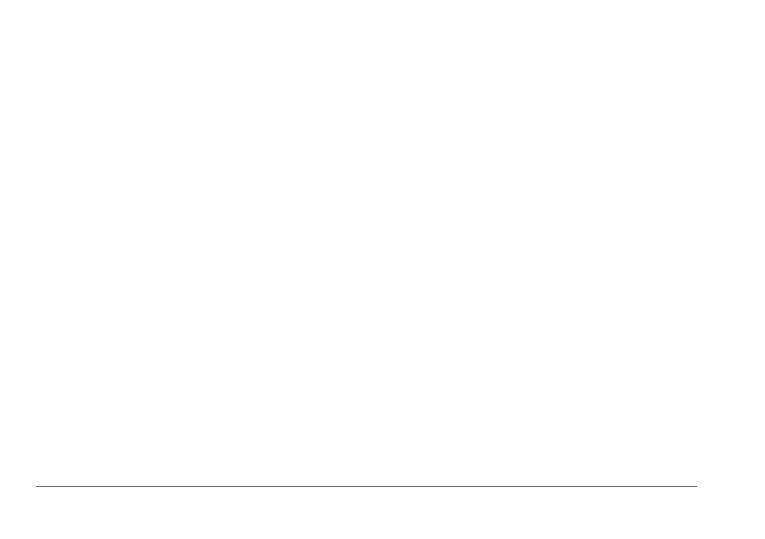
ii Användarhandbok för nüvi 2405/2505-serien
Ange ett hemtelefonnummer ...........................34
Använda applikationerna ���������������������� 34
Använda Hjälp ................................................. 34
Om ecoRoute ................................................. 34
Om ljudböcker ................................................. 38
Planera en resa ............................................... 40
Visa bilder ........................................................ 41
Visa föregående rutter och destinationer ......... 42
Använda världsklockan ................................... 42
Söka efter din senaste parkeringsplats ........... 42
Konvertera enheter ......................................... 43
Om erbjudanden .............................................. 43
Använda språkguiden ...................................... 44
Trak ������������������������������������������������������� 45
Avaktivera Trak i realtid .................................46
Trakdata ......................................................... 46
Trakinformationsmottagare ............................ 46
Trak på rutten ................................................47
Trak i ditt område ........................................... 48
Förklaring till trakdata .................................... 48
Trakprenumerationer ..................................... 49
Datahantering ���������������������������������������� 50
Filtyper ............................................................. 50
Om minneskort ................................................50
Överföra ler från datorn ................................. 50
Ta bort ler ...................................................... 51
Anpassa enheten ����������������������������������� 51
Kart- och fordonsinställningar .......................... 52
Navigeringsinställningar .................................. 52
Visningsinställningar ........................................ 53
Bluetooth-inställningar ..................................... 54
Trakinställningar ............................................55
Enheter och tidsinställningar ........................... 56
Språk- och tangentbordsinställningar .............. 56
Inställningar för larmade positioner ................. 56
Enhetsinställningar .......................................... 56
Återställa inställningarna ................................. 57

Användarhandbok för nüvi 2405/2505-serien iii
Bilaga ������������������������������������������������������ 57
Strömkablar ..................................................... 57
Sköta om enheten ........................................... 57
Radera användardata ...................................... 58
Byta säkring i 12-voltsströmkabeln
för fordon ......................................................... 59
Montera enheten på instrumentbrädan ........... 60
Ta bort enheten, vaggan och fästet ................. 60
Uppdatera kartor ............................................. 61
Köpa er kartor ................................................ 61
Fartkameror ..................................................... 61
Egna intressanta platser .................................. 62
Köpa tillbehör ................................................... 62
Felsökning ...................................................... 63
Register �������������������������������������������������� 65


Användarhandbok för nüvi 2405/2505-serien 1
Komma igång
VARNING
Läs guiden Viktig säkerhets- och produktinformation
som medföljer i produktförpackningen för viktig
information om produkten och säkerhet.
1
Anslut enheten till fordonsströmmen
(sidan 1).
2
Montera enheten (sidan 1).
3
Registrera enheten (sidan 3).
4
Kontrollera om det nns uppdateringar.
• Programvaruuppdateringar (sidan 3).
• Gratis kartuppdatering (sidan 3).
Ansluta enheten till fordonsström
VARNING
Den här produkten innehåller ett litiumjonbatteri. För
att minska risken för skador på person eller produkt
som orsakas av att batteriet utsätts för extrem värme
ska du ta bort enheten från bilen när du går ut eller
förvara den skyddad från direkt solljus.
Innan du kan använda enheten på batteriström måste
du ladda den.
1
Sätt i fordonsströmkabeln ➊ i USB-porten på
enheten
➋.
2
Sätt fast monteringsfästet ➌ på sugkoppen ➍.
3
Sätt sugkoppen mot vindrutan och tryck spaken ➎
bakåt mot vindrutan.
4
Placera underkanten av enheten i
monteringsfästet.
5
Luta enheten bakåt tills den snäpper på plats.

2 Användarhandbok för nüvi 2405/2505-serien
➊
➋
➍
➌
➎
6
Anslut den andra änden av strömkabeln till en
strömkontakt i fordonet.
7
Om det behövs ansluter du den externa antennen
till trakmottagaren och fäster den på vindrutan
med sugfästena.
Om minSida
Använd minSida för att registrera din enhet, kontrollera
om det nns programvaru- och kartuppdateringar, få
åtkomst till produkthandböcker och produktsupport
m.m.
Ställa in minSida
1
Anslut USB-kabeln ➊ till USB-porten ➋ på
enheten.
➊
➋
2
Anslut USB-kabeln till USB-porten på datorn.
3
Gå till www.garmin.com/dashboard.
4
Följ instruktionerna på skärmen.

Användarhandbok för nüvi 2405/2505-serien 3
Registrera enheten
1
Öppna minSida (sidan 2).
2
Följ instruktionerna på skärmen.
Uppdatera programvaran
1
Öppna minSida (sidan 2).
2
Under Programvaruuppdateringar klickar du på
Uppdatera nu.
3
Följ instruktionerna på skärmen.
nüMaps Guarantee
™
Om du registrerar dig via minSida får du hämta en
kostnadsfri kartuppdatering inom 90 dagar efter
att du mottagit satellitdata när du kör. Gå till
www.garmin.com/numaps för att ta del av villkoren.
Uppdatera kartor
1
Öppna minSida (sidan 2).
2
Registrera enheten (sidan 3).
3
Under Kartuppdateringar klickar du på Uppdatera
nu.
4
Följ instruktionerna på skärmen.
Stänga av enheten
Du kan stänga av enheten helt.
1
Håll strömknappen nedtryckt
➊
i 3 sekunder.
➊
Obs! Om du håller strömknappen nedtryckt i
mindre än 3 sekunder går enheten in i viloläget
(sidan 4).
2
Välj Stäng av.

4 Användarhandbok för nüvi 2405/2505-serien
Återställa enheten
Du kan återställa enheten om den slutar fungera.
Håll strömknappen nedtryckt i 10 sekunder.
Om viloläget
Använd viloläget om du vill spara på batterierna när
enheten inte används. I viloläget används väldigt lite
ström och när enheten är i viloläge håller ett batteri i
era veckor på en laddning.
Aktivera viloläget
Tryck på strömknappen.
Avsluta viloläget
När enheten är i viloläget trycker du på
strömknappen och dubbelklickar på
.
Justera skärmens ljusstyrka
1
Välj Inställningar > Skärm > Ljusstyrka.
2
Justera ljusstyrkan med hjälp av skjutreglaget.
Ställa in volymen
1
Välj Volym.
2
Välj ett alternativ:
• Justera volymen med hjälp av skjutreglaget.
• Välj
för att stänga av ljudet i enheten.
• Välj
> Ljudmixer och använd
skjutreglagen för att justera volymen för
navigeringmeddelanden, telefon och media.

Användarhandbok för nüvi 2405/2505-serien 5
Om Automatisk volym
Obs! Uppringningsfunktionen är inte tillgänglig i alla
modeller.
Enheten kan höja eller sänka volymen automatiskt
baserat på bakgrundsbullrets nivå.
Aktivera Automatisk volym
1
Välj Volym > > Automatisk volym.
2
Välj Aktiverad.
Ikoner i statusfältet
Statusfältet nns högst upp på huvudmenyn. Ikonerna
på statusfältet visar information om enhetens
funktioner. Du kan välja vissa ikoner för att ändra
inställningar eller för att visa ytterligare information.
GPS-signalstatus.
Bluetooth
®
-teknikstatus (visas när Bluetooth är
aktiverat). Se sidan 30
Indikator för transportläge.
Aktuell tid.
Batteristatus.

6 Användarhandbok för nüvi 2405/2505-serien
Satellitsignaler
Så fort enheten sätts på börjar den söka
satellitsignaler. Det kan vara så att enheten behöver fri
sikt mot himlen för att hämta satellitsignaler. När minst
en av staplarna
är grön har enheten hämtat
satellitsignaler.
Mer information om GPS nns på
www.garmin.com/aboutGPS.
Visa status för GPS-signal
Håll ned i tre sekunder.
Transportlägen
Personbilsläge
Fotgängarläge
Ruttuppläggning och navigering beräknas olika
baserat på ditt transportläge.
Den uppskattade ankomsttiden i personbilsläget
beräknas t.ex. med hjälp av hastighetsbegränsningen
på vägarna på rutten. Fotgängarläget beräknar
ankomsttid beräknat på gånghastighet.
Obs! Fotgängarrutter omfattar inte motorvägar. Om
du har cityXplorer
™
-kartor inlästa på enheten kan
fotgängarrutter omfatta kollektivtrak (sidan 25).
Välja ett transportläge
Välj
eller .

Användarhandbok för nüvi 2405/2505-serien 7
Batteriinformation
När enheten ansluts till ström börjar den laddas.
i statusstapeln visas status för det interna
batteriet. Du kan öka exaktheten på batterimätaren
genom att ladda ur batteriet helt och sedan ladda upp
det igen. Avbryt inte uppladdningen förrän enheten är
fullt uppladdad.
Använda skärmknappsatsen
• Välj för att återgå till föregående skärm.
• Håll ned
för att snabbt gå tillbaka till
huvudmenyn.
• Välj
eller för att visa er alternativ.
• Håll ned
eller för att bläddra snabbare.
• Välj
för att visa en meny med alternativ för den
aktuella skärmen.
Använda skärmknappsatsen
Mer information om att ändra knappsatsens layout
nns i "Språk- och knappsatsinställningar" (sidan 56).
• Välj ett tecken på knappsatsen för att ange en
bokstav eller en siffra.
• Välj
om du vill lägga till ett mellanslag.
• Välj
för att ta bort en post.
• Välj
för att ta bort ett tecken.
• Håll ned
för att radera hela posten.
• Välj
för att väljaspråkläge för knappsatsen.
• Välj
om du vill ange specialtecken, t.ex.
kommateringstecken.
• Välj
för att byta mellan stor och liten bokstav.

8 Användarhandbok för nüvi 2405/2505-serien
Om genvägar
Du kan lägga till genvägar i menyn Vart?. En genväg
kan peka till en plats, en kategori eller ett sökverktyg.
Lägga till en genvägsikon
Menyn Vart? har plats för upp till 36 genvägsikoner.
1
Välj Vart? > Lägg till genväg.
2
Välj ett alternativ.
Ta bort en genväg
1
Välj Vart > > Ta bort genväg(ar).
2
Välj den genväg du till ta bort.
3
Välj genvägen igen för att bekräfta.
Söka efter platser
Det nns många metoder för att söka efter platser på
enheten.
• Efter kategori (sidan 9)
• Nära en annan plats (sidan 10)
• Genom att stava namnet (sidan 11)
• Efter adress (sidan 11)
• Använda kartsidorna (sidan 13)
• Använda senast hittade platser (sidan 14)
• Använda koordinater (sidan 12)
• Använda fotograer (sidan 15)
• Använda sparade platser (sidan 16)

Användarhandbok för nüvi 2405/2505-serien 9
Om platser
De detaljerade kartorna i enheten innehåller platser,
t.ex. restauranger, hotell och fordonsservice. Du kan
använda kategorifunktionen för att söka efter företag
och sevärdheter i närheten.
Söka efter en plats efter kategori
1
Välj Vart?.
2
Välj en kategori eller välj Kategorier.
3
Om det behövs väljer du en underkategori.
4
Välj en plats.
Sökning inom en kategori
För att begränsa listan med sökresultat kan du söka
inom vissa kategorier.
1
Välj Vart?.
2
Välj en kategori eller välj Kategorier.
3
Om det behövs väljer du en underkategori.
4
Välj sökfältet ➊.
➊
5
Ange hela eller en del av namnet.
6
Välj .
Söka efter en plats med hjälp av sökfältet
I sökfältet kan du söka efter platser genom att ange
en kategori, ett varumärkesnamn, en adress eller ett
ortsnamn.
1
Välj Vart?.
2
Välj sökfältet.
3
Ange ett sökord.
Föreslagna sökord visas under sökfältet medan
du skriver.
• Om du vill söka efter en typ av verksamhet,
anger du ett kategorinamn, t.ex. "biografer"
eller "kaféer".

10 Användarhandbok för nüvi 2405/2505-serien
• Om du vill söka efter en verksamhet efter
namn, anger du hela eller en del av namnet.
• Om du vill söka efter en adress i närheten,
anger du gatunamnet och gatunumret.
• Om du vill söka efter en adress i en annan
stad, anger du gatunamnet, gatunumret och
orten.
• Om du vill söka efter en stad anger du ortens
namn.
• Om du vill söka efter koordinater, anger du
latitud- och longitudkoordinater.
4
Välj ett alternativ:
• Om du vill söka efter ett föreslaget sökord,
väljer du ordet.
• Om du vill söka efter den text du angav väljer
du
.
5
Vid behov väljer du en plats.
Byta sökområde
Som standard hittar enheten platser som är närmast
din aktuella position. Du kan hitta en plats i närheten
av en annan ort eller plats.
1
Välj Vart? > Söka nära.
2
Välj ett alternativ.
3
Vid behov väljer du en plats.
Rapportera en stängd eller saknad plats
När sökresultatet innehåller en gammal eller felaktig
plats kan du rapportera felet till Garmin och ta bort
platsen från kommande sökningar.
1
Sök efter en plats (sidan 8).
2
Välj en plats i listan.
3
Välj .
4
Välj Ändra.
5
Välj Rapportera som stängd eller Rapportera
som saknad.

Användarhandbok för nüvi 2405/2505-serien 11
Den här informationen överförs till Garmin när du
ansluter enheten till myGarmin™ med hjälp av datorn.
Redigera platsinformation
Du kan ändra adressen eller telefonnumret för en plats
som visas i sökresultaten.
1
Sök efter en plats (sidan 8).
2
Välj en plats i listan.
3
Välj .
4
Välj Ändra.
5
Välj Adress eller Telefonnummer och ange den
nya informationen.
Betygsätta en intressant plats (POI)
Du kan tilldela ett betyg till en intressant plats.
1
Sök efter en plats (sidan 8).
2
Välj .
3
Välj stjärnorna för att betygsätta den intressanta
platsen.
Betyget uppdateras på din enhet.
Om sökverktyg
Med hjälp av sökverktyg kan du söka efter orter,
adresser, korsningar och koordinater. Som standard
visas adressökningsverktyget i menyn Vart?. Om du
vill söka efter orter, korsningar och koordinater måste
du lägga till de här sökverktygen i menyn Vart?
(sidan 8).
Söka efter en adress
Obs! Stegens ordningsföljd kan ändras beroende på
de kartdata som nns på din enhet.
1
Välj Vart? > Adress.
2
Ange information enligt uppmaningarna på
skärmen.
3
Om det behövs väljer du Söka nära och anger en
annan ort eller ett annat postnummer.

12 Användarhandbok för nüvi 2405/2505-serien
4
Vid behov, välj adressen.
Sök efter en stad
Innan du kan söka efter en stad måste du lägga
till verktyget för korsningssökning i Vart?-menyn
(sidan 8).
1
Välj Vart? > Orter.
2
Välj Ange söktext.
3
Ange ett ortsnamn och välj .
4�
Välj en ort.
Söka efter en korsning
Innan du kan söka efter en korsning måste du lägga till
en genväg till korsningssökningsverktyget (sidan 8).
1
Välj Vart? > Korsningar.
2
Välj en delstat eller provins.
Obs! Om det behövs väljer du Delstat eller land
för att ändra land, delstat eller provins.
3
Ange det första gatunamnet och välj Nästa.
4
Vid behov, välj gatan.
5
Ange det andra gatunamnet och välj Nästa.
6
Vid behov, välj gatan.
7
Vid behov, välj korsningen.
Söka efter en plats med koordinater
Du kan söka efter en plats med hjälp av latitud- och
longitud-koordinater. Detta kan vara användbart vid
geocaching.
1
Välj Vart? > Kategorier > Koordinater.
2
Vid behov, välj > Format, välj rätt
koordinatformat för den typ av karta som du
använder och välj Spara.
3
Välj latitudkoordinaten.
4
Ange den nya koordinaten och välj Klar.
5
Välj longitudkoordinaten.
6
Ange den nya koordinaten och välj Klar.
7
Välj Visa kartan.

Användarhandbok för nüvi 2405/2505-serien 13
Söka efter en plats genom att bläddra på
kartan
Innan du kan söka efter platser i kartan, t.ex.
restauranger, sjukhus och bensinstationer, måste du
aktivera kartlagret för platser längs vägen (sidan 26).
1
Välj Visa kartan.
2
Välj skärmen.
3
Dra och zooma kartan för att visa det område som
ska sökas.
Platsmarkörer visas på kartan för platser längs
vägen.
4
Om det behövs väljer du och sedan en
kategoriikon för att visa enbart en viss kategori av
platser.
5
Välj ett alternativ:
• Välj en platsmarkör.
• Välj en punkt, t.ex. en gata, korsning eller
adressplats.
6
Om det behövs väljer du platsbeskrivningen för att
visa mer information.
Söka efter en plats med hjälp av
Snabbsökning
När du har utfört en sökning efter en intressant
plats, kan det hända att vissa kategorier visar en
snabbsökningslista med de senast fyra valda målen.
1
Välj Vart?.
2
Välj en kategori eller välj Kategorier.
3
Om det går, väljer du ett mål i
snabbsökningslistan.
4
Om det behövs väljer du önskat mål.

14 Användarhandbok för nüvi 2405/2505-serien
Spara en hemposition
Du kan ange din hemposition för den plats du oftast
kör tillbaka till.
1
Välj Vart? > > Ange hemposition.
2
Välj Skriv in min adress, Använd min aktuella
position eller Senast sökta.
Platsen sparas som "Hem" i mappen Sparat
(sidan 16).
Köra hem
Välj Vart? > Kör hem.
Andra information om din hemposition
1
Välj Vart? > Sparade platser > Hem.
2
Välj > Ändra.
3
Ange ändringarna.
4
Välj Klar.
Söka efter senast hittade platser
Enheten lagrar de senaste 50 platserna som du hittat.
1
Välj Vart? > Senaste.
2
Välj en plats.
Rensa listan med senast hittade platser
Välj Vart? > Senaste >
> Rensa > Ja.
Söka efter parkering
Du kan söka efter detaljerad parkeringsinformation
och priser.
1
Välj Vart? > Kategorier > Parkering.
2
Välj ett alternativ.
3
Välj en parkeringsplats.
Sidan laddas...
Sidan laddas...
Sidan laddas...
Sidan laddas...
Sidan laddas...
Sidan laddas...
Sidan laddas...
Sidan laddas...
Sidan laddas...
Sidan laddas...
Sidan laddas...
Sidan laddas...
Sidan laddas...
Sidan laddas...
Sidan laddas...
Sidan laddas...
Sidan laddas...
Sidan laddas...
Sidan laddas...
Sidan laddas...
Sidan laddas...
Sidan laddas...
Sidan laddas...
Sidan laddas...
Sidan laddas...
Sidan laddas...
Sidan laddas...
Sidan laddas...
Sidan laddas...
Sidan laddas...
Sidan laddas...
Sidan laddas...
Sidan laddas...
Sidan laddas...
Sidan laddas...
Sidan laddas...
Sidan laddas...
Sidan laddas...
Sidan laddas...
Sidan laddas...
Sidan laddas...
Sidan laddas...
Sidan laddas...
Sidan laddas...
Sidan laddas...
Sidan laddas...
Sidan laddas...
Sidan laddas...
Sidan laddas...
Sidan laddas...
Sidan laddas...
Sidan laddas...
Sidan laddas...
Sidan laddas...
Sidan laddas...
Sidan laddas...
-
 1
1
-
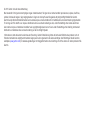 2
2
-
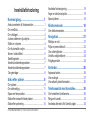 3
3
-
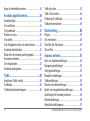 4
4
-
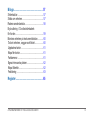 5
5
-
 6
6
-
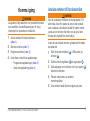 7
7
-
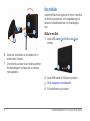 8
8
-
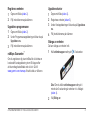 9
9
-
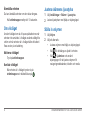 10
10
-
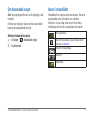 11
11
-
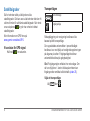 12
12
-
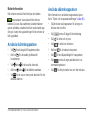 13
13
-
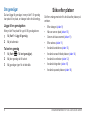 14
14
-
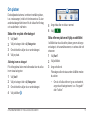 15
15
-
 16
16
-
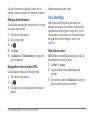 17
17
-
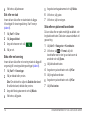 18
18
-
 19
19
-
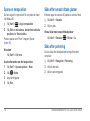 20
20
-
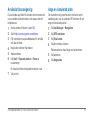 21
21
-
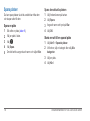 22
22
-
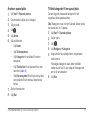 23
23
-
 24
24
-
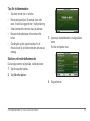 25
25
-
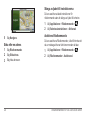 26
26
-
 27
27
-
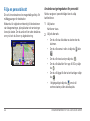 28
28
-
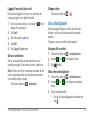 29
29
-
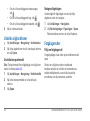 30
30
-
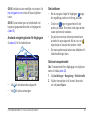 31
31
-
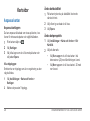 32
32
-
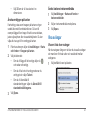 33
33
-
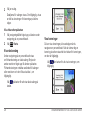 34
34
-
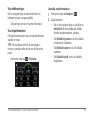 35
35
-
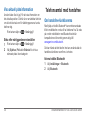 36
36
-
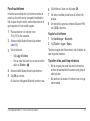 37
37
-
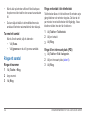 38
38
-
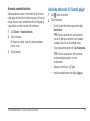 39
39
-
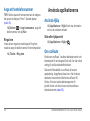 40
40
-
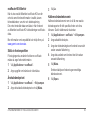 41
41
-
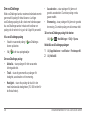 42
42
-
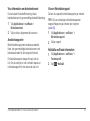 43
43
-
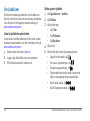 44
44
-
 45
45
-
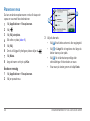 46
46
-
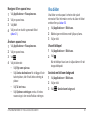 47
47
-
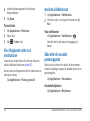 48
48
-
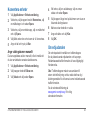 49
49
-
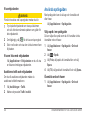 50
50
-
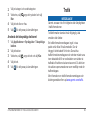 51
51
-
 52
52
-
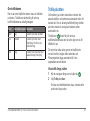 53
53
-
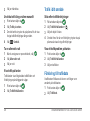 54
54
-
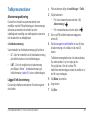 55
55
-
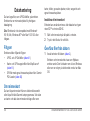 56
56
-
 57
57
-
 58
58
-
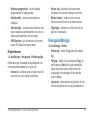 59
59
-
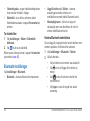 60
60
-
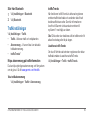 61
61
-
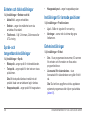 62
62
-
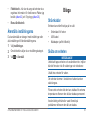 63
63
-
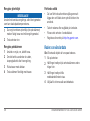 64
64
-
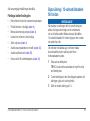 65
65
-
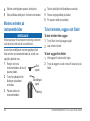 66
66
-
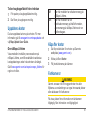 67
67
-
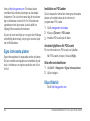 68
68
-
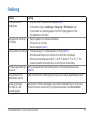 69
69
-
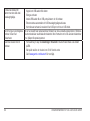 70
70
-
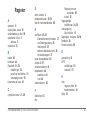 71
71
-
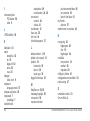 72
72
-
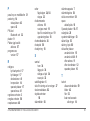 73
73
-
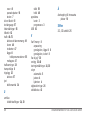 74
74
-
 75
75
-
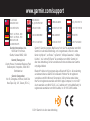 76
76
Garmin nüvi® 2455LM Användarmanual
- Kategori
- IP-telefoner
- Typ
- Användarmanual
Relaterade papper
-
Garmin nüvi 1370T Användarmanual
-
Garmin nuvi 2415LM Användarmanual
-
Garmin nuvi1490TV Användarmanual
-
Garmin nüvi® 30, Lower 48 States Användarguide
-
Garmin Nuvi 3490LT Användarmanual
-
Garmin Nüvi 2515 Användarmanual
-
Garmin Nuvi 52LM Användarmanual
-
Garmin nüvi® 3750 Användarmanual
-
Garmin dezl 760LMT-Digital Användarmanual
-
Garmin NUVI 2460 Användarmanual